Nhà 22D5, Khu giãn dân Yên Phúc, P. Phúc La, Hà Đông, Hà Nội (Ngõ 253 Phùng Hưng, vào 50m)
Nhà 22D5, Khu giãn dân Yên Phúc, P. Phúc La, Hà Đông, Hà Nội (Ngõ 253 Phùng Hưng, vào 50m)
Chào các bạn mình là Ngọc ATC . Khi làm việc bằng excel chùng ta thường sử dụng rất nhiều hàm logic. Hôm nay mình sẽ giới thiệu hàm 2 hàm tiếp theo là Xor, Not cho các bạn tham khảo nhé.
Tổng quan về hàm logic
Microsoft Excel cung cấp 4 hàm logic để làm việc với các giá trị logic. Đó là hàm AND, OR, XOR và NOT. Bạn nghiên cứu cách sử dụng các hàm này khi bạn muốn thực hiện nhiều hơn một so sánh trong công thức của bạn hoặc kiểm tra nhiều điều kiện thay vì chỉ một. Cũng như các phép so sánh, các hàm logic của Excel trả về TRUE hoặc FALSE khi các đối số của chúng được đánh giá.
Bảng dưới đây cung cấp một bản tóm tắt ngắn gọn về cách sử dụng các hàm logic, giúp bạn chọn đúng công thức cho công việc cụ thể.
Trong Excel 2013, Microsoft đã giới thiệu chức năng XOR, đó là một hàm logic Exclusive OR. Thuật ngữ này chắc chắn là quen thuộc với những bạn có kiến thức về ngôn ngữ lập trình hoặc khoa học máy tính nói chung. Đối với những người không, khái niệm ‘Độc quyền Hoặc’ có thể hơi khó hiểu trước.
Cú pháp của hàm XOR giống hệt với OR:
XOR (logic1, [logical2], ...)Câu lệnh logic đầu tiên (Logic 1) là bắt buộc, các giá trị logic bổ sung là tùy chọn. Bạn có thể có đến 254 điều kiện trong một công thức và đây có thể là các giá trị logic, mảng hoặc các tham chiếu đánh giá theo đúng hoặc sai.
Trong phiên bản đơn giản nhất của công thức XOR chỉ chứa 2 câu lệnh logic, hàm XOR trả về TRUE nếu một đối số đánh giá là đúng. Nếu cả hai đối số là đúng hoặc cả hai là sai, XOR trả về FALSE. Điều này có thể được dễ dàng hơn để hiểu từ các ví dụ:
| Công thức | Kết quả | Giải thích |
| =XOR(1>0, 2<1) | TRUE | Kết quả trả về là TRUE bởi vì đối số đầu tiên đúng và đối số thứ 2 sai. |
| =XOR(1<0, 2<1) | FALSE | Kết quả trả về là FALSE bởi vì cả hai đối số đều sai. |
| =XOR(1>0, 2>1) | FALSE | Kết quả trả về là FALSE bởi vì cả hai đối số đều đúng. |
Khi thêm các câu lệnh logic, hàm XOR cho kết quả là:
Hình dưới đây minh hoạ cho điểm trên:
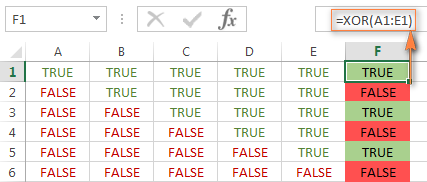
Nếu bạn không chắc chắn về cách sử dụng hàm XOR, hãy xem xét ví dụ sau đây. Giả sử bạn có một danh sách thí sinh và kết quả 2 trò chơi đầu tiên của họ. Bạn muốn biết bên nào trong số những người trả tiền sẽ chơi trò chơi thứ 3 dựa trên các điều kiện sau:
Một công thức XOR đơn giản hoạt động chính xác như chúng ta muốn:
= XOR (B2 = “Won”, C2 = “Won”)
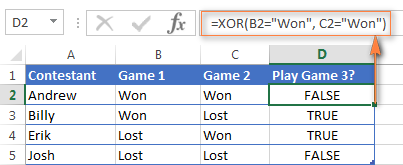
Và nếu bạn lồng hàm XOR này vào hàm logic If, bạn sẽ nhận được kết quả thậm chí còn tốt hơn:
= IF (XOR (B2 = “Won”, C2 = “Won”), “Yes”, “No”)
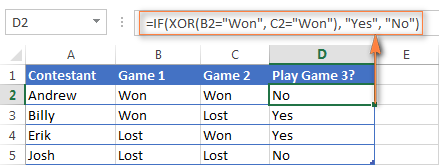
Hàm NOT là một trong những hàm Excel đơn giản nhất về cú pháp:
NOT (logical)Bạn sử dụng hàm NOT trong Excel để đảo ngược giá trị đối số của nó. Nói cách khác, nếu logic đánh giá là sai, hàm NOT sẽ trả về đúng và ngược lại. Ví dụ, cả hai công thức dưới đây trả về FALSE:
= NOT (TRUE)
= NOT (2 * 2 = 4)
Tại sao người ta lại muốn có được những kết quả lố bịch như vậy? Trong một số trường hợp, bạn có thể lại quan tâm một điều kiện nào đó không được đáp ứng hơn. Ví dụ: khi xem lại danh sách trang phục, bạn có thể muốn loại trừ một số màu không phù hợp với bạn. Tôi không đặc biệt thích màu đen, vì vậy tôi đặt công thức này:
= NOT (C2 = “black”)
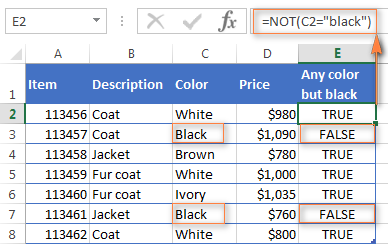
Như thường lệ, trong Microsoft Excel có nhiều cách để làm một việc, và bạn có thể đạt được kết quả tương tự bằng cách sử dụng toán tử không bằng: = C2 <> “black”.
Nếu bạn muốn kiểm tra nhiều điều kiện trong một công thức, bạn có thể sử dụng hàm NOT kết hợp với hàm AND hoặc OR. Ví dụ: nếu bạn muốn loại trừ màu đen và trắng, công thức sẽ như sau:
= NOT (OR (C2 = “black”, C2 = “white”))
Và nếu bạn không muốn có một chiếc áo khoác đen, mặc dù có thể xem xét một chiếc áo jacket đen hoặc áo khoác long đen, bạn nên sử dụng hàm NOT kết hợp với hàm AND:
= NOT (And (C2 = “black”, B2 = “coat”))
Một sử dụng phổ biến khác của hàm NOT là để đảo ngược hành vi của một số hàm khác. Ví dụ, bạn có thể kết hợp NOT và ISBLANK để tạo ra ISNOTBLANK công thức mà Microsoft Excel thiếu.
Như bạn đã biết, công thức = ISBLANK (A2) trả về giá trị đúng nếu ô A2 trống. Hàm NOT có thể đảo ngược kết quả này thành sai: = NOT (ISBLANK (A2))
Và sau đó, bạn có thể đi thêm một bước nữa và tạo ra câu lệnh lồng IF với hàm NOT / ISBLANK cho một nhiệm vụ thực tế:
= IF (NOT (ISBLANK (C2)), C2 * 0,15, “No bonus:(“)
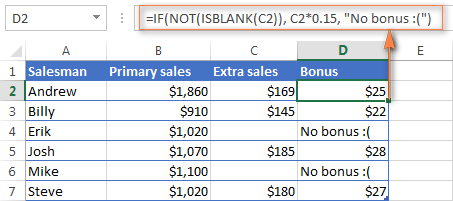
Nếu ô C2 không rỗng, hãy nhân số trong C2 với 0,15, cho phép mỗi nhân viên bán hàng có thêm 15% tiền thưởng. Nếu C2 trống, hiện “No bonus:(“.
Để có thể ứng dụng tốt Excel vào trong công việc, chúng ta không chỉ nắm vững được các hàm mà còn phải sử dụng tốt cả các công cụ của Excel. Những hàm nâng cao giúp áp dụng tốt vào công việc như SUMIFS, COUNTIFS, SUMPRODUCT, INDEX + MATCH… Những công cụ thường sử dụng là Data validation, Conditional formatting, Pivot table…
Chúc các bạn thành công nhé!
Anh Tiến PC
Toàn bộ linh kiện phục vụ cho ae build bộ PC giả lập , máy ảo chạy Xeon đều có tại Anh Tiến PC với cam kết:
Đặc biết nếu các anh em muốn build dàn khủng mà giá thành phải chăng hơn khoảng một nửa có thể tham khảo các linh kiện cũ đã qua sử dụng nhưng mẫu mã vẫn ngon lành thì nhớ ghé ngay Anh Tiến PC Anh Em nhé.
Nguồn : hocexcelonline
Ngọc ATC